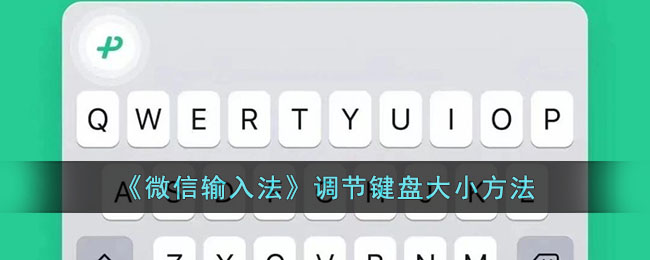谷歌浏览器英文版设置中文操作方法, 许多用户在使用英文版谷歌浏览器时为了方便起见,希望将其语言设置为中文,但他们不知道从哪里操作。边肖根据这个问题整理了具体的操作流程,一起来看看吧~
如何在英文版谷歌浏览器中设置中文操作:
谷歌英语浏览器
1.首先,打开电脑,在桌面上找到谷歌英语浏览器并打开它。
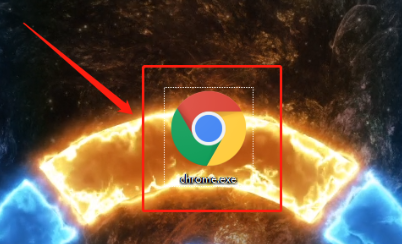
2.当你进入谷歌浏览器时,你会发现右上角的“三点”按钮,点击它可以展开下拉列表。
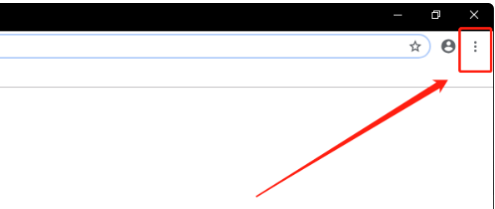
3.在出现的下拉列表中,找到“设置”选项并单击它。
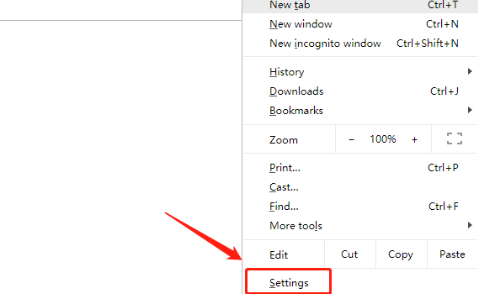
4.进入设置窗口,将鼠标滑动到底部找到“高级”选项并单击以展开下拉列表。
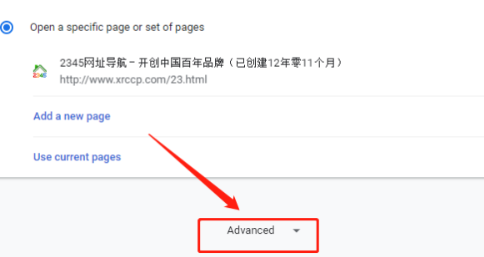
5.然后向下滑动页面,在页面中找到“语言”选项并单击。
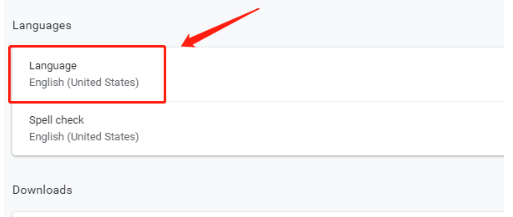
6.点击进入语言窗口,找到“简体中文”选项,然后点击它后面的“三点”按钮。
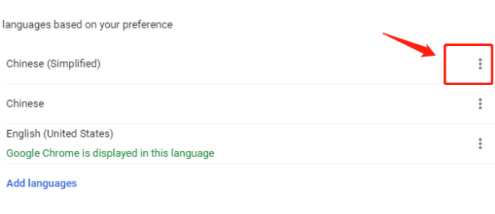
7.在出现的窗口中选中“以此语言显示谷歌浏览器”选项。
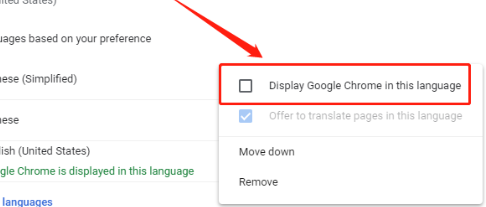
8.检查后单击“重新启动”选项,然后再次打开浏览器。
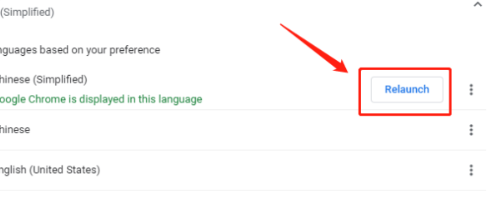
也许你还想知道:谷歌浏览器切换简体中文的方法介绍|如何在谷歌浏览器中设置兼容模式。
谷歌浏览器英文版设置中文操作方法,以上就是本文为您收集整理的谷歌浏览器英文版设置中文操作方法最新内容,希望能帮到您!更多相关内容欢迎关注。